V-Tac VT-7208 Manual
Read below 📖 the manual in Italian for V-Tac VT-7208 (14 pages) in the Relief category. This guide has been helpful for 5 people and has been rated 4.5 stars on average by 2 users
Page 1/14
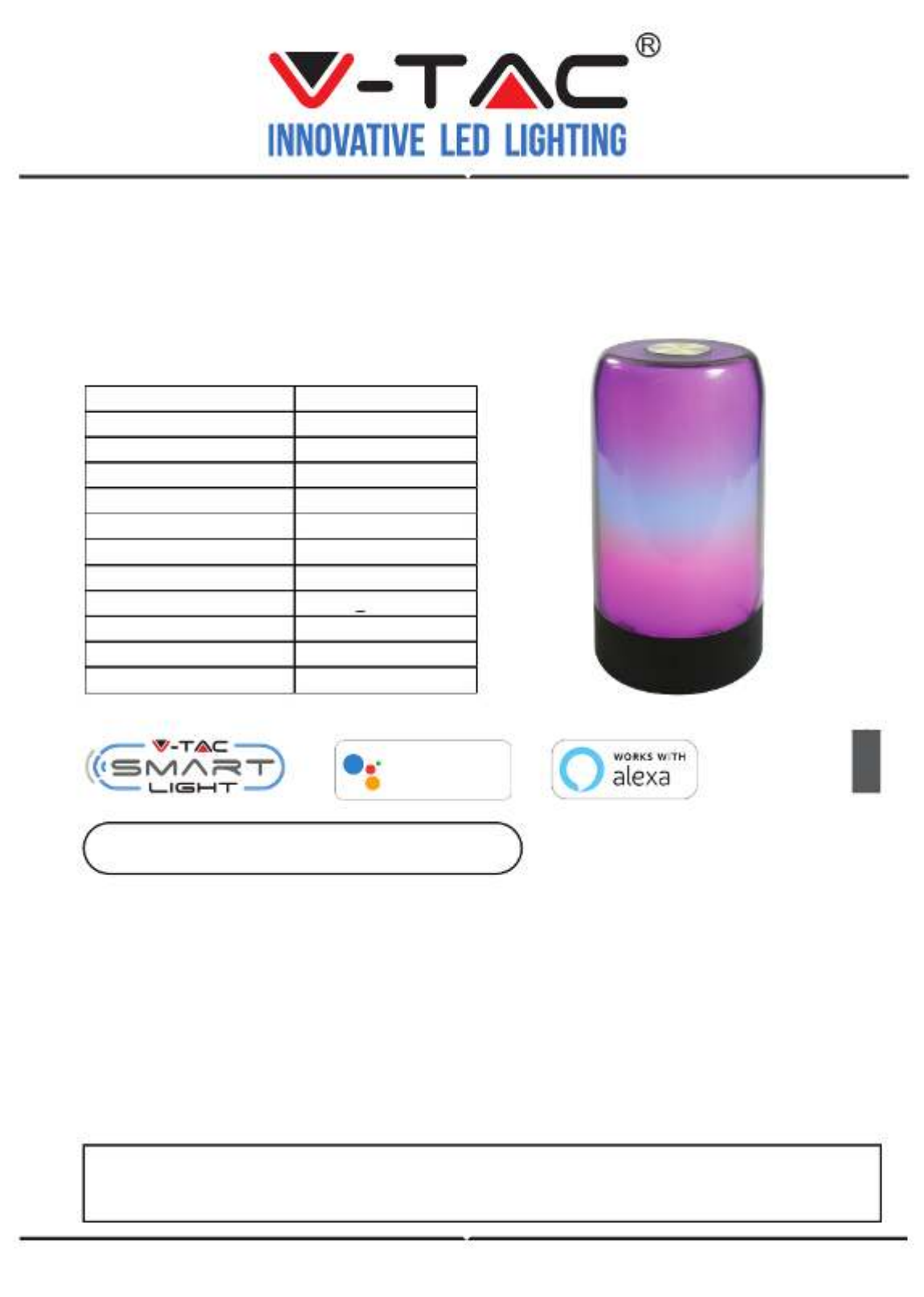
INSTALLATION INSTRUCTION
WEEE Number: 80133970
WIFI AMBIANCE LAMP
MODEL VT-7208
POWER 8W
INPUT POWER DC:5V/2A, 50/60Hz
COLOR RGB
USB TYPE-C
PROTOCOL IEEE 802.11b/g/n
Wi-Fi FREQUENCY 2.4Ghz + Bluetooth
WORKING TEMPERATURE -10°C to 40°C
INFRARED RANGE <80%RH
DIMENSION ø100xH188mm
BODY TYPE ABS+PP
STANDBY POWER <0.5W
IN CASE OF ANY QUERY/ISSUE WITH THE PRODUCT, PLEASE REACH OUT TO US AT: SUPPORT@V-TAC.EU
FOR MORE PRODUCTS RANGE, INQUIRY PLEASE CONTACT OUR DISTRIBUTOR OR NEAREST
DEALERS. V-TAC EUROPE LTD. BULGARIA, PLOVDIV 4000, BUL.L.KARAVELOW 9B
2
YEARS
WARRANTY
*
INTRODUCTION & WARRANTY
TECHNICAL DATA
Thank you for selec�ng and buying V-TAC SMART LED Ligh�ng. V-TAC will serve you the best.
Please read these instruc�ons carefully before star�ng the installa�on and keep this manual
handy for future reference. If you have any other query, please contact our dealer or local
vendor from whom you have purchased the product. They are trained and ready to serve you at
the best. The warranty is valid for 2 years from the date of purchase. The warranty does not
apply to damage caused by incorrect installa�on or abnormal wear and tear. The company gives
no warranty against damage to any surface due to incorrect removal and installa�on of the
product. The products are suitable for 10-12 Hours Daily opera�on. Usage of product for 24
Hours a day would void the warranty. This product is warranted for manufacturing defects only.
Ok Google
works with

SAFETY WARNING
INSTALLATION
NOTE:
22
PAP
MULTI-LANGUAGE
MANUAL QR CODE
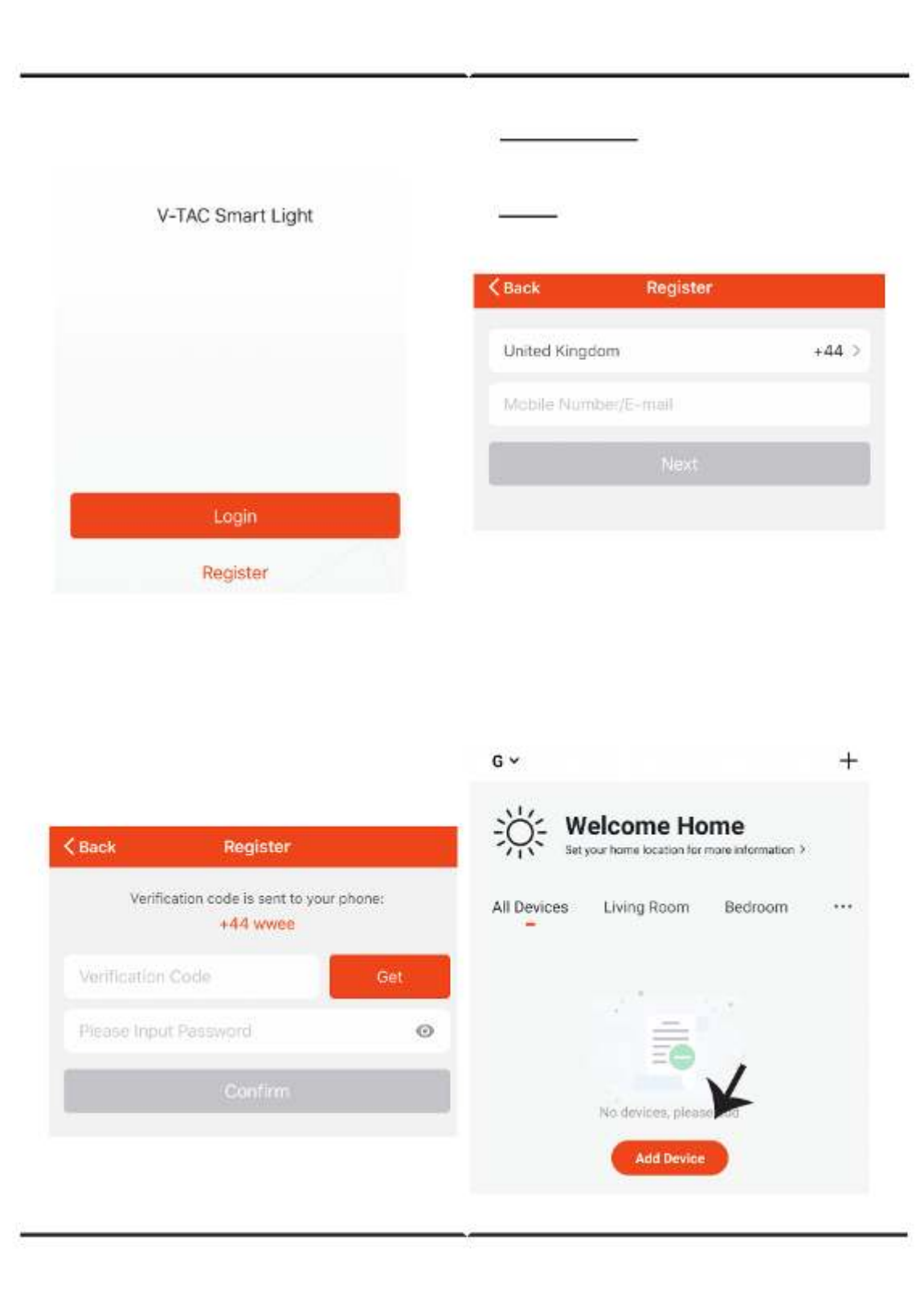
Step 5: Open the V-TAC Smart Light app and
tap on register for crea�ng a new account.
Step 6:
A) Mobile Number: Select the country, then enter
your mobile number. Once done, tap ‘Next’.
B) E-Mail: Enter your email id and tap on ‘Next’.
Step 7: Enter the verifica�on code which
will be sent to your mobile number/email id,
then assign a new password to your account
and tap on “Confirm”.
Step 8: Tap on ‘Add Device’ or the + sign.
Make sure the smart device is switched on.
Product Specifications
| Brand: | V-Tac |
| Category: | Relief |
| Model: | VT-7208 |
Do you need help?
If you need help with V-Tac VT-7208, ask a question below and other users will answer you
Relief V-Tac User Manuals

25 October 2024

13 October 2024

13 October 2024

13 October 2024

13 October 2024

13 October 2024

13 October 2024

13 October 2024

13 October 2024

13 October 2024
Relief User Manuals
- Relief Xiaomi
- Relief IKEA
- Relief Philips
- Relief DeWalt
- Relief AFX
- Relief Hama
- Relief Neewer
- Relief Hazet
- Relief Schwaiger
- Relief Kogan
- Relief Behringer
- Relief GoGEN
- Relief Nitecore
- Relief Kichler
- Relief Integral LED
- Relief Golden Lighting
- Relief ET2
- Relief Quoizel
- Relief Crystorama
- Relief Brennenstuhl
- Relief Varaluz
- Relief Aputure
- Relief Media-tech
- Relief Westinghouse
- Relief Canarm
- Relief Klein Tools
- Relief Schneider
- Relief Dainolite
- Relief Manfrotto
- Relief Fluval
- Relief Ryobi
- Relief Nanlite
- Relief BeamZ
- Relief Steinel
- Relief Maxim
- Relief Nordlux
- Relief Brandson
- Relief Aplic
- Relief CSL
- Relief Bearware
- Relief NUVO
- Relief Sonneman
- Relief Milwaukee
- Relief Generac
- Relief OttLite
- Relief Kern
- Relief Be Cool
- Relief ORNO
- Relief Showtec
- Relief Valerie Objects
- Relief Wireless Solution
- Relief Infinity
- Relief Elation
- Relief Magmatic
- Relief Chauvet
- Relief Karma
- Relief Weeylite
- Relief Black Diamond
- Relief Lumie
- Relief WAC Lighting
- Relief Eurolite
- Relief Casalux
- Relief Aqara
- Relief Beghelli
- Relief Rosco
- Relief DeSisti
- Relief Astera
- Relief EXO
- Relief Profoto
- Relief GRE
- Relief Ikan
- Relief Impact
- Relief Olight
- Relief Perel
- Relief Blackburn
- Relief Sigma
- Relief Rayzr 7
- Relief Excello
- Relief Genaray
- Relief Altman
- Relief Setti+
- Relief Kanlux
- Relief ARRI
- Relief Osram
- Relief Light4Me
- Relief GlobalTronics
- Relief Lume Cube
- Relief Digipower
- Relief ETC
- Relief Fiilex
- Relief Portman
- Relief ColorKey
- Relief Litepanels
- Relief Perfect Christmans
- Relief XQ-Lite
- Relief Heitronic
- Relief Maxxmee
- Relief Obsidian
- Relief Blizzard
- Relief Amaran
- Relief LUPO
- Relief Enttec
- Relief Fotodiox
- Relief GVM
- Relief Halo
- Relief HQ Power
- Relief Raya
- Relief Smith-Victor
- Relief Zylight
- Relief Light & Motion
- Relief DIO
- Relief COLBOR
- Relief Lucide
- Relief Cineo
- Relief Prolycht
- Relief AD Trend
- Relief Aveo Engineering
- Relief Litegear
- Relief Temde
Latest Relief User Manuals

27 October 2024

27 October 2024

27 October 2024

27 October 2024

27 October 2024

27 October 2024

27 October 2024

27 October 2024

27 October 2024

27 October 2024